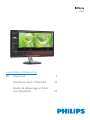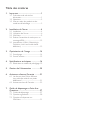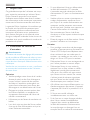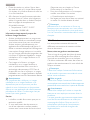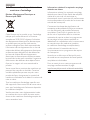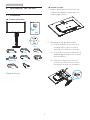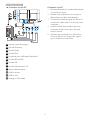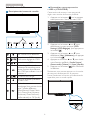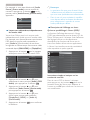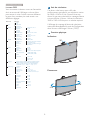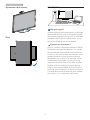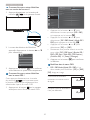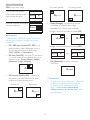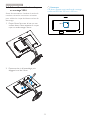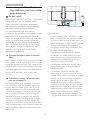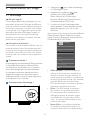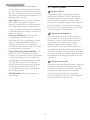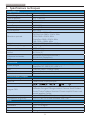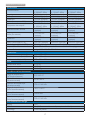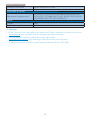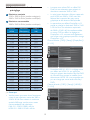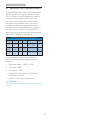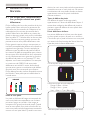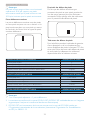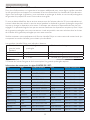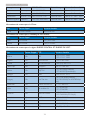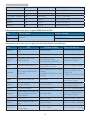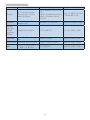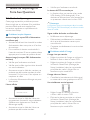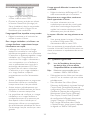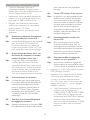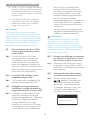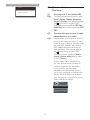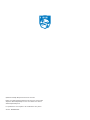Philips 328P6 Manuel utilisateur
- Catégorie
- Téléviseurs
- Taper
- Manuel utilisateur
Ce manuel convient également à

www.philips.com/welcome
328P6
FR Important 1
Assistance client et Garantie 21
Guide de dépannage et Foire
Aux Questions 27

Table des matières
1. Important ...............................................1
1.1 Précautions de sécurité et
d’entretien .........................................................1
1.2 Notations ..........................................................2
1.3 Mise au rebut du produit et des
matériaux d’emballage ...............................3
2. Installation de l'écran ..........................4
2.1 Installation .........................................................4
2.2 Utilisation de l'écran ...................................6
2.3 MultiView ..........................................................9
2.4 Enlever l’ensemble du socle pour un
montage VESA .............................................12
2.5 Introduction à MHL (Mobile High-
'HÀQLWLRQ/LQN/LHQPRELOHKDXWH
GpÀQLWLRQ .....................................................13
3. Optimisation de l’image ....................14
3.1 SmartImage ...................................................14
3.2 SmartContrast .............................................15
6SpFLÀFDWLRQVWHFKQLTXHV ..................16
4.1 Résolution et modes de préréglage 19
5. Gestion de l’alimentation .................20
6. Assistance client et Garantie ...........21
/HVpFUDQVSODWV3KLOLSVDIÀFKHQW
leur politique relative aux pixels
défectueux .....................................................21
6.2 Assistance client & Garantie ................23
*XLGHGHGpSDQQDJHHW)RLUH$X[
4XHVWLRQV ............................................27
7.1 Guide de dépannage ...............................27
7.2 Questions générales ................................28
7.3 Questions fréquences sur
MultiView .......................................................31

1
1
. Importan
t
1. Important
Ce guide électronique de l'utilisateur est conçu
pour toutes les personnes qui utilisent l'écran
Philips. Prenez le temps de lire ce manuel
d'utilisation avant d’utiliser votre écran. Il contient
des informations et des remarques importantes
concernant le fonctionnement de votre écran.
La garantie Philips s'applique à la condition que
le produit soit manipulé correctement pour
son utilisation prévue et conformément aux
instructions d'utilisation, et sur présentation
GHODIDFWXUHGRULJLQHRXGXWLFNHWGHFDLVVH
d'origine, indiquant la date de l'achat, le nom du
revendeur ainsi que le modèle et le numéro de
production du produit.
1.1 3UpFDXWLRQVGHVpFXULWpHW
d’entretien
Avertissements
L’utilisation de touches de réglages, d’ajustements
ou de procédures différentes de celles qui sont
décrites dans ce manuel pourrait présenter un
risque de choc électrique, d’électrocution et/ou
mécanique.
Veuillez lire ces instructions et vous y conformer
au moment du branchement et de l’utilisation
de votre écran.
Opération
Veuillez protéger votre écran de la lumière
directe du soleil et des forts éclairages et
ne pas l'utiliser à proximité des sources
de chaleur. L'exposition prolongée à ces
types d'environnements peut causer des
dommages et une décoloration de l'écran.
Éloignez tout objet pouvant tomber dans
les orifices d'aération ou empêcher les
composants électroniques de l'écran de
refroidir correctement.
N’obstruez pas les fentes de ventilation du
boîtier.
Lors de la mise en place de l'écran, veillez
à ce que la fiche d'alimentation et la prise
soient facilement accessibles.
Si vous désactivez l'écran en débranchant
le câble d'alimentation CC, attendez
6 secondes avant de rebrancher le câble
d'alimentation CC pour un fonctionnement
normal.
Veuillez utiliser en toutes circonstances un
cordon d'alimentation conforme fourni
par Philips. Si le cordon d'alimentation est
manquant, veuillez contacter votre centre
de services local. (Veuillez vous reporter au
&HQWUHGLQIRUPDWLRQVjODFOLHQWqOH
Ne soumettez pas l'écran à de fortes
vibrations ou à des impacts violents lorsque
vous l'utilisez.
Évitez de cogner ou de faire tomber l'écran
pendant l'utilisation ou le transport.
Entretien
Pour protéger votre écran de dommages
possibles, n'appuyez pas trop fortement sur
l'écran LCD. Lorsque vous déplacez votre
écran, saisissez-le par son cadre pour le
soulever ; ne mettez pas vos mains ni vos
doigts sur l'écran LCD pour le soulever.
Débranchez l'écran si vous envisagez de ne
pas l’utiliser pendant un certain temps.
Débranchez l'écran si vous voulez le
nettoyer. Pour ce faire, utilisez un chiffon
légèrement humide. Vous pouvez aussi
vous servir d’un chiffon sec, pour autant
que l'écran soit hors tension. Par contre,
n’utilisez jamais de solvants organiques,
tels que l’alcool ou des liquides à base
d’ammoniaque, pour nettoyer l'écran.
Afin d’éviter tout risque d’électrocution ou
d’endommagement permanent à l’appareil,
n’exposez pas l'écran à la poussière ni à la
pluie.
Si l'écran est mouillé, séchez-le
immédiatement avec un chiffon sec.
Si de l'eau ou un corps étranger pénètre
dans l'écran, mettez immédiatement
l'appareil hors tension et débranchez
le câble d'alimentation. Retirez ensuite
le corps étranger ou épongez l'eau, et
envoyez l'écran au centre de maintenance.

2
1
. Importan
t
eYLWH]GHVWRFNHURXXWLOLVHUOpFUDQGDQV
des endroits tels qu’il risque d’être exposé
à la chaleur, à la lumière directe du soleil ou
à un froid extrême.
Afin d'assurer les performances optimales
de votre écran et l'utiliser plus longtemps,
veillez à le garder dans un endroit compris
dans les plages de température et
d'humidité suivantes.
Température : 0-40°C 32-95°F
Humidité : 20-80% HR
Informations importantes à propos des
EUOXUHVLPDJHVIDQW{PHV
Activez systématiquement un programme
économiseur d’écran en mouvement lorsque
vous laissez votre écran sans surveillance.
Activez toujours périodiquement une
application de rafraîchissement de l'écran s'il
affiche un contenu statique fixe. L’affichage sans
interruption d’image statique ou immobile
sur une longue période peut engendrer des
« brûlures », également appelées « images
résiduelles » ou « images fantômes » sur
votre écran.
Ces images « brûlures », « images
résiduelles » ou « images fantômes »
sont un phénomène bien connu de la
technologie des panneaux LCD. Dans la
plupart des cas, ces « brûlures », « images
résiduelles » ou « images fantômes » disparaît
progressivement une fois l’alimentation éteinte.
Avertissement
Les symptômes de « brûlures », « images
résiduelles » ou « images fantômes » ne
disparaîtront pas et ne pourront pas être
réparés si vous n’utilisez pas un économiseur
d’écran ou une application de rafraîchissement
périodique de l’écran. Ce dommage n’est pas
couvert par votre garantie.
Service
Le boîtier ne doit être ouvert que par un
technicien qualifié.
Si vous avez besoin de documents en
vue d’une réparation, veuillez prendre
contact avec votre centre de service local.
(Reportez-vous au chapitre « Centre
G·LQIRUPDWLRQjODFOLHQWqOHª
Pour plus d’informations sur le transport,
veuillez vous référer à la section
« Caractéristiques techniques ».
Ne laissez pas votre écran dans une voiture/
un coffre à la lumière directe du soleil.
5HPDUTXH
Adressez-vous à un technicien si l'écran ne
fonctionne pas normalement ou si vous n'êtes
SDVVUHGHODSURFpGXUHjVXLYUHDSUqVDYRLU
suivi les instructions mentionnées dans le mode
d'emploi.
1.2 Notations
Les sous-parties suivantes décrivent les
différentes conventions de notation utilisées
dans ce document.
Notes, mises en garde et avertissements
Tout au long de ce guide, des blocs de texte
pourront être accompagnés d’une icône et
imprimés en caractères gras ou en italiques.
Ces blocs contiennent des notes, des mises en
garde ou des avertissements. Ils sont utilisés de
la façon suivante:
5HPDUTXH
Cette icône indique l’existence d’informations
et de conseils importants vous aidant à mieux
utiliser votre ordinateur.
Mise en garde
Cette icône indique l’existence d’informations
vous expliquant comment éviter l’endommagement
potentiel de votre matériel ou la perte de données.
Avertissement
Cette icône indique qu’il existe un risque de
blessures et vous explique comment éviter le
problème.
Il se peut que des avertissements apparaissent
sous des formats différents et ne soient pas
accompagnés d'icônes. Dans ces cas-là, la
SUpVHQWDWLRQVSpFLÀTXHGHODYHUWLVVHPHQW
est dictée par les autorités chargées des
réglementations.

3
1
. Importan
t
1.3 0LVHDXUHEXWGXSURGXLWHWGHV
PDWpULDX[G·HPEDOODJH
'pFKHWVGeTXLSHPHQWVeOHFWULTXHVHW
eOHFWURQLTXHV'(((
Cette Marque sur le produit ou sur l’emballage
indique que, conformément à la Directive
européenne 2012/19/UE régissant l’utilisation
des équipements électriques et électroniques,
ce produit peut ne pas être jeté avec les
ordures ménagères. Vous êtes responsable de
l’élimination de cet équipement via un lieu de
collecte de déchets d’équipements électriques
HWpOHFWURQLTXHVGpVLJQpV$ÀQGHGpWHUPLQHU
les lieux de collecte de tels équipements
électriques et électroniques, veuillez contacter
les autorités locales pour connaître l’organisme
d'élimination des déchets dont dépend votre
foyer ou le magasin où vous avez acheté le
produit.
Votre nouvel écran contient des matériaux qui
peuvent être recyclés et réutilisés. Certaines
sociétés spécialisées peuvent recycler votre
produit de façon à augmenter la quantité de
matériaux réutilisables et à réduire le volume de
mise au rebut.
7RXVOHVPDWpULDX[G·HPEDOODJHVXSHUÁXVRQW
été supprimés. Nous avons fait de notre mieux
pour que l'emballage soit facilement séparable
en matériaux basiques.
Veuillez consulter votre règlementation locale
en matière de mise au rebut de votre ancien
écran et des matériaux d'emballage auprès de
votre revendeur local.
,QIRUPDWLRQVUHODWLYHjODUHSULVHDXUHF\FODJH
GHVWLQpVDX[FOLHQWV
Informations relative à la reprise/au recyclage
destinés aux clients Philips établit des objectifs
viables d’un point de vue technique et
économique, visant à optimiser les performances
environnementales du produit, du service et des
activités de l’entreprise.
&RQFHUQDQWOHVpWDSHVGHSODQLÀFDWLRQGH
conception et de production, Philips se concentre
sur une fabrication de produits facilement
UHF\FODEOHV&KH]3KLOLSVODJHVWLRQGHODÀQ
de vie inclut l’implication dans les initiatives
nationales de reprise et dans les programmes
de recyclage, lorsque cela est possible, et
idéalement en coopération avec la concurrence,
en recyclant tous les matériaux (produits
HWPDWpULDX[G·HPEDOODJHFRUUHVSRQGDQWV
conformément à l’ensemble des lois sur
l’environnement et au programme de reprise
de l’entreprise.
Votre écran a été conçu et fabriqué à partir
de matériaux et composants de haute qualité,
recyclables et réutilisables.
Pour en savoir plus sur notre programme de
recyclage, veuillez consulter la page :
http://www.philips.com/a-w/about/sustainability.
html

4
2. Installation de l'écran
2. Installation de l'écran
2.1 Installation
&RQWHQXGHODERvWH
328P6
* VGA
©
2
0
1
6
K
o
n
i
n
k
l
i
j
k
e
P
h
i
l
i
p
s
N
.
V
.
A
l
l
r
i
g
h
t
s
r
e
s
e
r
v
e
d
.
U
n
a
u
t
h
o
r
i
z
e
d
d
u
p
l
i
c
a
t
i
o
n
i
s
a
v
i
o
l
a
t
i
o
n
o
f
a
p
p
l
i
c
a
b
l
e
l
a
w
s
.
M
a
d
e
a
n
d
p
r
i
n
t
e
d
i
n
C
h
i
n
a
.
V
e
r
s
i
o
n
Philips and the Philips’ Shield Emblem are registered trademarks of
Koninklijke Philips N.V. and are used under license from Koninklijke
Philips N.V.
Monitor drivers
User’s Manual
* HDMI
* CD
* DP
* Dual-link DVI
* USB
* MHL
Monitor
*'pSHQGVGXSD\V
Installer le socle
1. Placez l'écran face vers le bas sur une
surface lisse. Veillez à ne pas rayer ou
endommager l’écran.
2. Maintenez le col des deux mains.
,QVWDOOH]GpOLFDWHPHQWOHFROVXUOH
montage VESA jusqu’à ce que la
languette verrouille le col en place.
À l'aide d'un tournevis, serrez les
vis
d'assemblage
HWÀ[H]OHFROjOécran
bien fermement.
8WLOLVH]YRVGRLJWVSRXUVHUUHUOD
YLVVLWXpHHQEDVGXVRFOHHWÀ[H]
fermement le socle sur le support.
3
2
1
Audio
Alimentation

5
2. Installation de l'écran
&RQQH[LRQjYRWUH3&
1
7
8
6 5 4 3 2
10
9
12
11
1
Verrou antivol Kensington
2
-DFNGHO·pFRXWHXU
3
Entrée Audio
4
Entrée VGA
5
(QWUpHGHSRUWGDIÀFKDJH'LVSOD\3RUW
6
Entrée MHL-HDMI
7
Entrée DVI
8
Entrée d'alimentation CA
9
Bouton d'alimentation
10
USB en amont
11
USB en aval
12
Chargeur USB rapide
&RQQH[LRQjXQ3&
1. Branchez fermement le cordon d'alimentation
à l'arrière de l'écran.
2. Mettez votre ordinateur hors tension et
débranchez son câble d'alimentation.
3. Connectez le câble de signal de l'écran au
connecteur vidéo situé à l'arrière de votre
ordinateur.
4. Insérez le câble d'alimentation de votre
ordinateur et de l'écran dans une prise
secteur proche.
5. Allumez votre ordinateur et votre écran.
6LOpFUDQDIÀFKHXQHLPDJHFHODVLJQLÀH
que l'installation est terminée.

6
2. Installation de l'écran
2.2 Utilisation de l'écran
'HVFULSWLRQVGHVERXWRQVGHFRQWU{OH
5 4
3
2
1
7
6
Pour l'activer ou le désactiver.
Ouvre le menu OSD.
&RQÀUPHOHUpJODJHGHO26'
Ajuste le menu OSD.
Touche de préférence de
l’utilisateur. Personnalisez votre
propre fonction de préférence
dans l’OSD pour devenir la « clé
utilisateur ».
PIP/PBP/Arrêt/Changer
Retourne au niveau précédent
du menu OSD.
Touche de raccourci
SmartImage. Vous pouvez choisir
entre 7 modes différents :
2IÀFH%XUHDX3KRWR0RYLH
)LOP*DPH-HX[(FRQRP\
eFRQRPLH6PDUW8QLIRUPLW\
8QLIRUPH,QWHOOHW2II$UUrW
3HUVRQQDOLVHUYRWUHSURSUHWRXFKH
« USER » (UTILISATEUR)
Cette touche de raccourci vous permet de
régler votre touche de fonction préférée.
1. Appuyez sur le bouton sur le panneau
avant pour ouvrir l’écran du menu OSD.
+
RUL]RQWDO
/DQ
J
XD
J
H
26'6HWWLQJV
6
HWX
S
9
HUWLFDO
7
UDQV
S
DUHQF
\
26
'7LPHRXW
8VHU.H\
,Q
S
X
W
$XGLR6RXUFH
9ROXP
H
2. $SSX\H]VXUOHERXWRQɼRXɾSRXU
sélectionner le menu principal [OSD
Settings] (OSD Réglages), puis appuyez sur
le bouton
.
3. $SSX\H]VXUOHERXWRQɼRXɾSRXU
sélectionner [User]8WLOLVDWHXU, puis appuyez
sur le bouton
.
4. $SSX\H]VXUOHERXWRQɼRXɾSRXUFKRLVLU
votre fonction préférée : [$XGLR 6RXUFH]
6RXUFHDXGLR, [9ROXPH], ou [,QSXW] (Entrée).
5. Appuyez sur le bouton
SRXUFRQÀUPHU
la sélection.
Maintenant, vous pouvez appuyer sur la touche
de raccourci directement sur le panneau
frontal. Seulement la fonction pré-sélectionnée
apparaîtra pour un accès rapide.

7
2. Installation de l'écran
Par exemple, si vous avez sélectionné [$XGLR
6RXUFH]6RXUFHDXGLR comme touche de
raccourci, appuyez sur le bouton
sur le
panneau avant, [$XGLR6RXUFH]6RXUFHDXGLR
apparaîtra.
MHL
-
HDMI
D
isp
l
ay
P
or
t
Audio In
Audio Source
/HFWXUHDXWRLQGpSHQGDQWHLQGpSHQGDPPHQW
de l’entrée vidéo
Votre écran Philips peut lire la source audio
indépendamment, quelle que soit l’entrée vidéo.
Par exemple, vous pouvez écouter votre lecteur
MP3 depuis la source audio connectée au
port [$XGLRLQ@(QWUpHDXGLRGHFHWpFUDQ
et regarder en même temps votre source vidéo
connectée depuis [0+/+'0,], ou ['LVSOD\3RUW].
1. Appuyez sur le bouton
sur le panneau
avant pour ouvrir l’écran du menu OSD.
P
IP/PBP
Audio
P
icture
I
npu
t
C
olo
r
V
o
l
ume
S
tand-Alone
M
ute
Audio Source
D
isp
l
ay
P
or
t
Audio In
MHL
-
HDMI
2. $SSX\H]VXUOHERXWRQɼRXɾSRXU
sélectionner le menu principal [$XGLR] (OSD
$XGLR, puis appuyez sur le bouton
.
3. $SSX\H]VXUOHERXWRQɼRXɾSRXU
sélectionner [$XGLR6RXUFH] 6RXUFHDXGLR,
puis appuyez sur le bouton
.
4. $SSX\H]VXUOHERXWRQɼRXɾSRXU
choisir votre source audio préférée :
['LVSOD\3RUW], [HDMI], ou [$XGLR,Q]
(QWUpHDXGLR
.
5. Appuyez sur le bouton
SRXUFRQÀUPHU
la sélection.
5HPDUTXH
La prochaine fois que vous allumez l'écran,
il sélectionnera par défaut la source audio
que vous avez précédemment sélectionnée.
Dans le cas où vous souhaitez la modifier,
vous devrez refaire les étapes de sélection
pour sélectionner à nouveau la source
audio préférée par défaut.
'HVFULSWLRQGHO·DIÀFKDJHVXUpFUDQ
4X·HVWFHTXH$IÀFKDJHjO·pFUDQ26'"
/DIRQFWLRQGDIÀFKDJHGHVPHQXVjOpFUDQ
26'HVWSUpVHQWHDYHFWRXVOHVpFUDQV/&'GH
3KLOLSV(OOHSHUPHWjO·XWLOLVDWHXUÀQDOG·HIIHFWXHU
des réglages d’écran ou de sélectionner
directement les fonctions de l'écran par le
biais d’une fenêtre d’instructions apparaissant
à l’écran. Une interface conviviale, semblable à
celle reproduite ci-après, apparaît:
D
isp
l
ay
P
or
t
MHL
-
HDMI
DVI
VGA
C
olo
r
Audi
o
P
IP/PBP
P
icture
Input
,QVWUXFWLRQVVLPSOHVHWEDVLTXHVVXUOHV
WRXFKHVGHFRQWU{OH
Dans le menu OSD ci-dessus, l'utilisateur
peut appuyer sur les boutons
situés sur le
panneau frontal de l'écran pour déplacer le
curseur, et sur OKSRXUFRQÀUPHUXQFKRL[RX
XQHPRGLÀFDWLRQ

8
2. Installation de l'écran
/HPHQX26'
Vous trouverez ci-dessous une vue d’ensemble
GHODVWUXFWXUHGHO·DIÀFKDJHVXUpFUDQ9RXV
pourrez par la suite l’utiliser comme référence
lorsque vous voudrez plus tard revenir aux
différents réglages.
Main menu Sub menu
Picture
OSD Settings
Setup
Language
Color
Input
Audio
PIP/PBP
Horizontal
Vertical
Transparency
OSD Time Out
Auto
V. Position
Phase
Clock
Color Temperature
sRGB
User Define
H. Position
Resolution Notification
Reset
Information
DisplayPort
HDMI
SmartResponse
Picture Format
SmartContrast
Gamma
Pixel Orbiting
Over Scan
Contrast
Brightness
Volume
Mute
Audio Source
Stand-Alone
PIP Position
PIP/PBP Mode
Swap
PIP Size
PIP/PBP Input
User Key
DVI
MHL-HDMI
DisplayPort
VGA
0~100
0~100
Off, 1, 2, 3, 4
5s, 10s, 20s, 30s, 60s
0~100
0~100
0~100
5000K, 6500K, 7500K,
8200K, 9300K, 11500K
Red: 0~100
Green: 0~100
Blue: 0~100
0~100
On, Off
Yes, No
1.1, 1.2
1.4, 2.0
Audio Source, Volume, Input
0~100
On, Off
On, Off
0~100
On, Off
Audio in, MHL-HDMI, DisplayPort
Off, Fast, Faster, Fastest
On, Off
1.8, 2.0, 2.2, 2.4, 2.6
0~100
Wide screen, 4:3, 1:1
On, Off
Small, Middle, Large
Top-Right, Top-Left, Bottom-Right,
Bottom-Left
VGA,DVI, MHL-HDMI, DisplayPort
Off, PIP, PBP
English, Deutsch, (VSDxROǼȜȜȘȞȚțȒ)UDQoDLV Italiano,
0DU\DU, 1HGHUODQGV, 3RUWXJXrV 3RUWXJXrV do %UDVLO
3ROVNLɊɭɫɫɤɢɣ Svenska, Suomi, 7UNoHýHãWLQD
ɍɤɪɚʀɧɫɶɤɚ
ㆰփѝ᮷, 㑱億ѝ᮷, ᰕᵜ䃎,
䞲ῃ㠊
Sharpness
0~100
$YLVGHUpVROXWLRQ
Cet écran a été conçu pour offrir des
performances optimales à une résolution native
de 3840 x 2160 à 60 Hz. Quand l'écran est
allumé à une autre résolution, le message d’alerte
VXLYDQWV·DIÀFKHjO·pFUDQ8WLOLVH]ODUpVROXWLRQ
3840 x 2160 à 60 Hz pour un résultat optimal.
/·DIÀFKDJHGXPHVVDJHG·DOHUWHGHUpVROXWLRQ
QDWLYHSHXWrWUHGpVDFWLYpjSDUWLUGH&RQÀJXUDWLRQ
GDQVOHPHQXG·DIÀFKDJHjO·pFUDQ26'
)RQFWLRQSK\VLTXH
Inclinaison
Pivotement

9
2. Installation de l'écran
$MXVWHPHQWGHODKDXWHXU
180mm
Pivot
2.3 0XOWL9LHZ
'HTXRLV·DJLWLO"
0XOWLYLHZSHUPHWXQHFRQQH[LRQHWXQDIÀFKDJH
double actif de sorte que vous pouvez travailler
avec plusieurs appareils tels que PC et ordinateur
portable côte-à-côte en même temps, ce qui
facilite les tâches de travail complexes.
3RXUTXRLHQDLMHEHVRLQ"
Avec le moniteur ultra-haute résolution Philips
MultiView, vous pourrez découvrir un monde
de connectivité d’une manière confortable au
bureau ou à la maison. Avec ce moniteur, vous
pouvez facilement utiliser plusieurs sources
de contenu sur un écran. Par exemple : Vous
YRXGUH]SHXWrWUHJDUGHUXQRHLOVXUOHÁX[
vidéo des nouvelles avec le son dans la petite
fenêtre, tout en travaillant sur votre dernier
EORJRXYRXVSRXYH]pGLWHUXQÀFKLHU([FHOj
SDUWLUGHYRWUH8OWUDERRNHQpWDQWFRQQHFWpj
l’intranet sécurisé de l’entreprise pour accéder
DX[ÀFKLHUVVXUXQRUGLQDWHXUGHEXUHDX

10
2. Installation de l'écran
&RPPHQWIDLUHSRXUDFWLYHU0XOWL9LHZ
DYHFXQHWRXFKHGHUDFFRXUFL"
1. Appuyez directement sur la touche de
raccourci
sur le panneau frontal.
2. Le menu de sélection de MultiView
DSSDUDvWUD$SSX\H]VXUOHERXWRQɼRXɾ
pour sélectionner.
PBP
Swap
Off
PIP
Multi View
P
3. Appuyez sur le bouton SRXUFRQÀUPHU
votre sélection et quitter automatiquement.
&RPPHQWIDLUHSRXUDFWLYHU0XOWL9LHZ
DYHFOHPHQX26'"
Outre appuyer directement sur la touche
de raccourci
sur le panneau avant,
la fonction MultiView peut également être
sélectionnée à partir du menu OSD.
1. Appuyez sur le bouton sur le panneau
avant pour ouvrir l’écran du menu OSD.
PIP/PBP
Audi
o
P
icture
I
nput
C
olo
r
PIP/PBP Mode
PIP/PBP Input
PIP Size
Swap
PIP Position
Off
PIP
PBP
$SSX\H]VXUOHERXWRQɼRXɾSRXU
sélectionner le menu principal [3,33%3],
puis appuyez sur le bouton
.
$SSX\H]VXUOHERXWRQɼRXɾSRXU
sélectionner [3,33%30RGH]0RGH3,3
3%3, puis appuyez sur le bouton
.
$SSX\H]VXUOHERXWRQɼRXɾSRXU
sélectionner [PIP] ou [3%3].
Maintenant, vous pouvez revenir en arrière
pour régler [3,33%3,QSXW](QWUpH3,3
3%3, [PIP Size] (Taille PIP), [PIP Position]
(Position PIP), ou [6ZDS]&KDQJHU.
2. Appuyez sur le bouton SRXUFRQÀUPHU
la sélection.
0XOWL9LHZGDQVOHPHQX26'
3,33%30RGH0RGH3,33%3 : Il y a
deux modes pour MultiView : [PIP] et [3%3].
[PIP]: Image en image
Ouvre une sous-fenêtre
contenant une autre source
de signal.
B
A
(main)
Lorsque la source secondaire
n’est pas détectée :
B
A
(main)
(principal)
(principal)

11
2. Installation de l'écran
[3%3]: Image dans image
Ouvre une autre fenêtre
côte-à-côte contenant une
autre source de signal.
A (main) B
Lorsque la source secondaire
n’est pas détectée :
A (main)
5HPDUTXH
/DEDQGHQRLUHV·DIÀFKHHQKDXWHWHQEDVGH
l’écran pour le rapport d’aspect correct en
mode PBP.
3,33%3,QSXW(QWUpH3,33%3: Il ya
quatre entrées vidéo différentes à choisir
comme deuxième source d’affichage :
[DVI], [HDMI], et ['LVSOD\3RUW].
PIP Size (Taille PIP) : Lorsque PIP est activé,
il y a trois tailles de sous-fenêtre que vous
pouvez choisir : [Small] (Petite), [Middle]
0R\HQQH, [Large] (Grande).
B
A
(principal)
Petite
Moyenne
Grande
PIP Position (Position PIP) : Lorsque PIP
est activé, il y a deux positions de sous-
fenêtre que vous pouvez choisir.
Haut-droite Bas-droite
B
A
(main)
A (main)
B
En haut à gauche En bas à gauche
B
A
(main)
B
A
(main)
6ZDS&KDQJHULa source de l'image
principale et la source de l'image
secondaire sur l'écran sont inversées.
Changer source A et B dans le mode [PIP] :
B
A (main)
Ƚ
B
A
Changer source A et B dans le mode [3%3] :
A (main) B
Ƚ
B (main) A
2II'pVDFWLYpArrêter la fonction
MultiView.
A (main)
5HPDUTXH
Quand vous utilisez la fonction CHANGER,
la vidéo et la source audio changeront
en même temps. (Référez-vous à la
page 7 “/HFWXUHDXWRLQGpSHQGDQWH
indépendamment de l'entrée vidéo” pour
SOXVGHGpWDLOV
(principal)
(principal)
(principal)
(principal)
(principal)
(principal)
(principal)
(principal)
(principal)
(principal)
(principal)

12
2. Installation de l'écran
2.4 (QOHYHUO·HQVHPEOHGXVRFOHSRXU
XQPRQWDJH9(6$
Avant de commencer à enlever le socle du
moniteur, suivez les instructions suivantes
pour réduire le risque de blessure et/ou de
dommage.
1. Placez l'écran face vers le bas sur une
surface douce. Faites attention à ne pas
rayer ou endommager l’écran.
2. Desserrez les vis d'assemblage, puis
dégagez le col de l'écran.
1
2
5HPDUTXH
Cet écran accepte une interface de montage
conforme VESA de 100 mm x 100 mm.
100mm
100mm

13
2. Installation de l'écran
2.5 ,QWURGXFWLRQj0+/0RELOH
+LJK'HÀQLWLRQ/LQN/LHQPRELOH
KDXWHGpÀQLWLRQ
'HTXRLV·DJLWLO"
0RELOH+LJK'HÀQLWLRQ/LQN0+//LHQPRELOH
KDXWHGpÀQLWLRQHVWXQHLQWHUIDFHDXGLR
vidéo mobile pour connecter directement
des téléphones mobiles et d'autres appareils
SRUWDEOHVjGHVpFUDQVKDXWHGpÀQLWLRQ
Un câble optionnel MHL vous permet
simplement de connecter votre appareil mobile
compatible MHL à ce grand écran MHL de
Philips, et de regarder vos vidéos HD avec tout
le son numérique. Vous pouvez maintenant
SURÀWHUGHYRVMHX[PRELOHVGHVSKRWRVGHV
ÀOPVRXGDXWUHVDSSOLFDWLRQVVXUVRQJUDQG
écran, et aussi charger simultanément votre
appareil mobile pour qu'il ne soit jamais
complètement déchargé.
&RPPHQWIDLUHSRXUXWLOLVHUODIRQFWLRQ
0+/"
Pour utiliser la fonction MHL, vous aurez besoin
GXQDSSDUHLOPRELOHFHUWLÀp0+/3RXUWURXYHU
ODOLVWHGHVDSSDUHLOVFHUWLÀpV0+/YLVLWH]OHVLWH
RIÀFLHOGH0+/http://www.mhlconsortium.org
Vous avez également besoin d'un câble spécial
RSWLRQQHOFHUWLÀp0+/SRXUXWLOLVHUFHWWH
fonction.
&RPPHQWoDPDUFKH"&RPPHQWIDLUH
SRXUPHFRQQHFWHU"
Branchez le câble MHL optionnel sur le port
mini-USB sur le côté de l'appareil mobile, et
le port avec le symbole [MHL-HDMI] sur le
côté du moniteur. Vous êtes maintenant prêt
jDIÀFKHUOHVLPDJHVVXUYRWUHJUDQGpFUDQHWj
utiliser toutes les fonctions de votre appareil
portable telles que la navigation sur Internet,
les jeux, la navigation des photos, etc. Si votre
moniteur a une fonction de haut-parleur, vous
pourrez aussi entendre le son. Lorsque le câble
MHL est débranché ou que l'appareil mobile est
éteint, la fonction MHL sera automatiquement
désactivéé.
MHL
MHL-HDMI
5HPDUTXH
Le port marqué [MHL-HDMI] est le seul
port sur le moniteur qui prend en charge
la fonction MHL lorsque le câble MHL est
utilisé. Notez que le câble certifié MHL est
différent d'un câble HDMI standard.
Un appareil mobile avec certification MHL
doit être acheté séparément.
Vous pourriez avoir besoin de changer
le moniteur en mode MHL-HDMI pour
activer le moniteur, si vous avez d'autres
appareils qui l'utilisent déjà et qui sont
connectés à d'autres entrées.
Veille/Economie d'énergie de ERP n'est
pas applicable pour la fonctionnalité de
chargement MHL
Ce moniteur Philips est certifié MHL.
Néanmoins, si le branchement de votre
appareil MHL s'avère impossible, ou s'il ne
fonctionne pas correctement, consultez
la FAQ de votre appareil MHL ou
contactez directement votre revendeur.
La politique du fabricant de votre appareil
peut nécessiter l'achat d'un câble ou d'un
adaptateur MHL propriétaire pour garantir
le bon fonctionnement avec d'autres
appareils MHL de marque. Notez qu'il ne
s'agit pas d'un défaut de cet écran Philips.

14
3
. Optimisation de l’image
3. Optimisation de l’image
3.1 SmartImage
'HTXRLV·DJLWLO"
SmartImage propose des préréglages qui vous
SHUPHWWHQWG·RSWLPLVHUO·DIÀFKDJHGHGLIIpUHQWV
types de contenu en ajustant dynamiquement la
luminosité, le contraste, la couleur et la netteté
en temps réel. Qu’il s’agisse de travaux sur des
DSSOLFDWLRQVGHWH[WHG·DIÀFKDJHG·LPDJHVRX
de visualisation d’un clip vidéo, SmartImage
de Philips vous propose un moniteur avec des
performances optimisées.
3RXUTXRLHQDLMHEHVRLQ"
9RXVYRXOH]XQpFUDQFDSDEOHGDIÀFKHUWRXVYRV
types de contenu favoris de manière optimale ?
Le logiciel SmartImage ajuste dynamiquement la
luminosité, le contraste, la couleur et la netteté
en temps réel pour améliorer votre expérience
visuelle.
&RPPHQWoDPDUFKH"
SmartImage est une technologie Philips exclusive
HWGHSRLQWH(OOHDQDO\VHOHFRQWHQXDIÀFKp
sur votre écran. En se basant sur un scénario
choisi, SmartImage optimise dynamiquement
le contraste, la saturation des couleurs et la
netteté des images pour des performances
G·DIÀFKDJHXOWLPHVOHWRXWHQWHPSVUpHOSDUOD
simple pression sur un bouton.
&RPPHQWDFWLYHU6PDUW,PDJH"
1. Appuyez sur pour lancer SmartImage
VXUODIÀFKDJHjOpFUDQ
2. Appuyez sans arrêter sur
pour
EDVFXOHUHQWUH2IÀFH%XUHDX
3KRWR0RYLH)LOP*DPH-HX[
(FRQRP\eFRQRPLH6PDUW8QLIRUPLW\
8QLIRUPH,QWHOOHW2II$UUrW
3. Le menu sur écran SmartImage reste
DIÀFKpSHQGDQWVHFRQGHV9RXVSRXYH]
également appuyer sur « OK » pour
FRQÀUPHU
Vous pouvez choisir entre sept modes différents:
2IÀFH%XUHDX3KRWR0RYLH)LOP*DPH
-HX[(FRQRP\eFRQRPLH6PDUW8QLIRUPLW\
8QLIRUPH,QWHOOHW2II$UUrW
Ph
ot
o
M
ovie
G
ame
SmartUniformit
y
E
conom
y
2ff
O
ffice
SmartImage
v 2IILFH%XUHDXOptimise le texte et
adoucit la luminosité pour augmenter la
lisibilité et réduire la fatigue oculaire. Ce
mode optimise la lisibilité et la productivité
de façon significative lorsque vous travaillez
avec des feuilles de calcul, des fichiers
PDF, des documents numérisés et d’autres
applications générales de bureau.
v 3KRWRCe profil associe la saturation
des couleurs, le contraste dynamique
et l’optimisation de la netteté pour un
affichage de photos et d’autres images
incroyablement clair avec des couleurs
vives - le tout sans effet parasite et sans
couleurs estompées.
v 0RYLH)LOPLa luminance accentuée,
la saturation profonde des couleurs, le
contraste dynamique et la netteté précise

15
3
. Optimisation de l’image
permettent d’obtenir un affichage de
chaque détail dans les zones sombres de
vos clips vidéo, sans décoloration dans les
zones plus lumineuses, tout en maintenant
des valeurs dynamiques naturelles pour un
affichage vidéo optimal.
v *DPH-HX[Activez le circuit ‘overdrive’
pour obtenir un meilleur temps de
réponse, moins de flou sur les bords avec
des images qui changent rapidement sur
l’écran, un meilleur taux de contraste pour
les scènes claires ou foncées ; ce profil est
idéal pour les jeux.
v (FRQRP\µFRQRPLHDans ce profil,
le réglage de la luminosité et du
contraste ainsi que la rectification fine du
rétroéclairage permettent d’obtenir un
affichage correct pour les applications
quotidiennes de bureau, tout en diminuant
la consommation électrique.
v 6PDUW8QLIRUPLW\8QLIRUPLWÑ,QWHOOSur
les écrans LCD, il est fréquent que les
couleurs et la luminosité varient d'une zone
à l'autre de l'écran. Le taux d'uniformité
de l'affichage se situe généralement entre
75 et 80 %. L'activation de la fonction
Philips SmartUniformity permet d'obtenir
un taux d'uniformité de plus de 95 %.
Les images sont ainsi plus homogènes et
encore plus réalistes.
v 2II'ÑVDFWLYÑPas d’optimisation par
SmartImage.
3.2 SmartContrast
'HTXRLV·DJLWLO"
Cette technologie unique analyse de façon
dynamique le contenu à l'écran, et optimise
automatiquement le contraste du moniteur
pour une clarté visuelle et un plaisir visuel
maximum. Le rétroéclairage est ainsi augmenté
pour des images plus claires, plus précises et
SOXVOXPLQHXVHVRXGLPLQXpSRXUXQDIÀFKDJH
clair des images sur fond sombre.
3RXUTXRLHQDLMHEHVRLQ"
Vous attendez une clarté visuelle optimale
et un confort visuel, quel que soit le type de
contenu à l'écran. SmartConstrast contrôle
dynamiquement le contraste et ajuste le
rétroéclairage pour des images ou des
écrans de jeu et de vidéo claires, précises et
lumineuses, et pour du texte de bureautique
lisible. En réduisant la consommation électrique
de votre moniteur, vous réalisez des économies
énergétiques et prolongez la durée de vie de
votre écran.
&RPPHQWoDPDUFKH"
Lorsque vous activez SmartContrast, ce dernier
YDDQDO\VHUOHFRQWHQXDIÀFKpHQWHPSVUpHO
et ajuster les couleurs et contrôler l'intensité
du rétroéclairage. Cette fonction permet
d'optimiser dynamiquement le contraste
pour plus de plaisir dans votre divertissement,
visionnage de clips vidéo ou jeux.

16
6SpFLÀFDWLRQVWHFKQLTXH
V
4. 6SpFLILFDWLRQVWHFKQLTXHV
,PDJH$IÀFKDJH
7\SHGHSDQQHDXGDIÀFKDJH VA
Rétroéclairage Système W-LED
Taille du panneau ··/FP
Format de l’image 16:9
Taille de pixel
0,181 X 0,181 mm
SmartContrast 50,000,000:1
Temps de réponse PV*W*
SmartResponse PV*W*
Résolution optimale
VGA: 1920 x 1080 à 60Hz
'9,'XDO/LQN[à 30Hz
HDMI: 3840 x 2160 à 60Hz
DisplayPort: 3840 x 2160 à 60Hz
MHL: 1920 x 1080 à 60Hz
Angle de vue +9j&5 7\S
Amélioration de l’image SmartImage
Couleurs de l’écran 1,07G ELWV
Fréquence de rafraîchissement
vertical
N+]+
+]9
Fréquence horizontale
.+]9*$'9,+'0,0+/
.+]'LVSOD\3RUW
sRGB OUI
Connectivité
Entrée de signal
9*$DQDORJLTXH'9,'XDO/LQNQXPpULTXH+'&3
'LVSOD\3RUW[+'0,0+/[
USB 86%[GRQWjFKDUJHUDSLGH
Signal d’entrée Synchro séparée, synchro sur vert
Entrée/sortie audio PC audio-entrée, sortie casque
&DUDFWpULVWLTXHVSUDWLTXHV
Haut parleur intégré 3 W x 2
Multi-vue Mode PIP/PBP, 2×périphériques
Fonctions pratiques
Langues OSD
Anglais, Allemand, Espagnol, Grec, Français, Italien, Hongrois,
Hollandais, Portugais, Portugais brésilien, Polonais, Russe, Suédois,
)LQQRLV7UNoH7FKqTXH8NUDLQLHQ&KLQRLVVLPSOLÀp&KLQRLVWUDGL-
tionnel, Japaness, Coréen
Autres fonctions pratiques 6XSSRUW9(6$òPPYHUURXLOODJH.HQVLQJWRQ
Compatibilité Plug & Play DDC/CI, Mac OS X, sRVB, Windows 10/8.1 /8/7
Socle
Inclinaison -5 / +20 degrés
Pivotement -170 / +170 degrés
Ajustement de la hauteur 180mm
Pivot 90 degrés

17
6SpFLÀFDWLRQVWHFKQLTXH
V
Alimentation
Consommation
Tension CA entrée
à 100VAC, 50Hz
Tension CA entrée
à 115VAC, 60Hz
Tension CA entrée
à 230VAC, 50Hz
Fonctionnement normal :W\SLTXH :W\SLTXH :W\SLTXH
9HLOOH(QDWWHQWH :W\SLTXH :W\SLTXH :W\SLTXH
Désactivé :W\SLTXH :W\SLTXH :W\SLTXH
(WHLQW,QWHUUXSWHXU&$ 0W (typique 0W (typique 0W (typique
Dissipation thermique*
Tension CA entrée
à 100VAC, 50Hz
Tension CA entrée
à 115VAC, 60Hz
Tension CA entrée
à 230VAC, 50Hz
Fonctionnement normal
188,74 BTU/h
(typique
189,08 BTU/h
(typique
189,42 BTU/h
(typique
9HLOOH(QDWWHQWH
<1,71 BTU/h
W\SLTXH
<1,71 BTU/h
W\SLTXH
<1,71 BTU/h
W\SLTXH
Désactivé
<1,02 BTU/h
W\SLTXH
<1,02 BTU/h
W\SLTXH
<1,02 BTU/h
W\SLTXH
(WHLQW,QWHUUXSWHXU&$ 0 BTU/h (typique 0 BTU/hr (typique 0 BTU/hr (typique
0RGHPDUFKH0RGH(&2 28WW\SLTXH
Voyant DEL d’alimentation 0RGH$OOXPp%ODQFPRGH(QDWWHQWH9HLOOH%ODQFFOLJQRWH
Source d’alimentation Intégré, 100-240VCA, 50/-60Hz
Dimensions
3URGXLWDYHFVRFOH/[+[3 742 x 657 x 270 mm
3URGXLWVDQVVRFOH/[+[3 742 x 438 x 63 mm
3URGXLWHPEDOOp/[+[3 970 x 526 x 224 mm
Poids
Produit avec socle NJ
Produit sans socle NJ
Produit emballé NJ
Conditions de fonctionnement
Plage de température
HQIRQFWLRQQHPHQW
0°C à 40 °C
Humidité relative
IRQFWLRQQHPHQW
20 % à 80 %
Pression atmosphérique
IRQFWLRQQHPHQW
700 à 1 060 hPa
Plage de température
KRUVIRQFWLRQQHPHQW
-20°C à 60°C
Humidité relative
KRUVIRQFWLRQQHPHQW
10% à 90%
Pression atmosphérique
KRUVIRQFWLRQQHPHQW
500 à 1 060 hPa
Environnement et énergie
ROHS OUI
EPEAT 2U5pIpUH]YRXVjODQRWHSRXUSOXVGHGpWDLOV
Emballage 100% recyclable

18
6SpFLÀFDWLRQVWHFKQLTXH
V
6XEVWDQFHVVSpFLÀTXHV Boîtier 100% sans PVC BFR
EnergyStar OUI
Conformité et normes
Approbations réglementaires
&(0DUN)&&&ODVV%9&&,5&0%60,,&(6-0266
cETLus, EPA, TCO Edge, PSB, CU-EAC, SEMKO, SASO, KUCAS,
UKRAINIAN, PSE, CCC, CECP, WEEE, ISO
%RvWLHU
Couleur Noir
Fini Texture
5HPDUTXH
1. EPEAT Gold ou Silver n’est valide qu’aux endroits où Philips a enregistré le produit. Visitez le site
www.epeat.net pour connaître l’état de l’enregistrement dans votre pays.
&HVGRQQpHVVRQWVXMHWWHVjPRGLÀFDWLRQVVDQVSUpDYLV9LVLWH]
www.philips.com/support pour télécharger la dernière version de la brochure.
/HWHPSVGHUpSRQVH6PDUWHVWODYDOHXURSWLPDOHGHVWHVWV*W*RX*W*%:
La page est en cours de chargement...
La page est en cours de chargement...
La page est en cours de chargement...
La page est en cours de chargement...
La page est en cours de chargement...
La page est en cours de chargement...
La page est en cours de chargement...
La page est en cours de chargement...
La page est en cours de chargement...
La page est en cours de chargement...
La page est en cours de chargement...
La page est en cours de chargement...
La page est en cours de chargement...
La page est en cours de chargement...
-
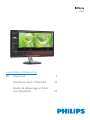 1
1
-
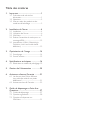 2
2
-
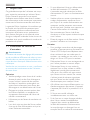 3
3
-
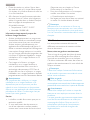 4
4
-
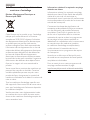 5
5
-
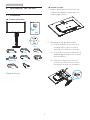 6
6
-
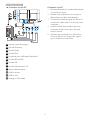 7
7
-
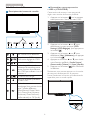 8
8
-
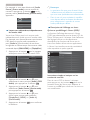 9
9
-
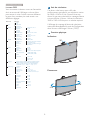 10
10
-
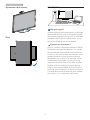 11
11
-
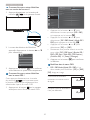 12
12
-
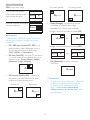 13
13
-
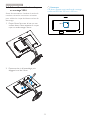 14
14
-
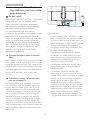 15
15
-
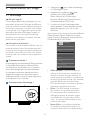 16
16
-
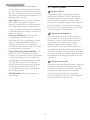 17
17
-
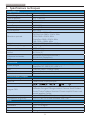 18
18
-
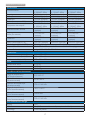 19
19
-
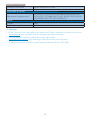 20
20
-
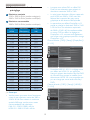 21
21
-
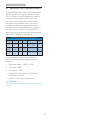 22
22
-
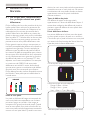 23
23
-
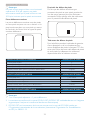 24
24
-
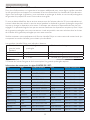 25
25
-
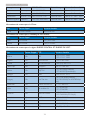 26
26
-
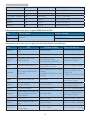 27
27
-
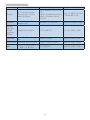 28
28
-
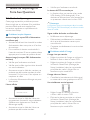 29
29
-
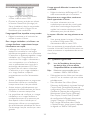 30
30
-
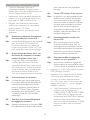 31
31
-
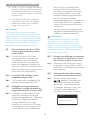 32
32
-
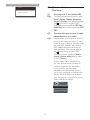 33
33
-
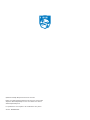 34
34
Philips 328P6 Manuel utilisateur
- Catégorie
- Téléviseurs
- Taper
- Manuel utilisateur
- Ce manuel convient également à
Documents connexes
-
Philips BDM3275UP/00 Manuel utilisateur
-
Philips 288P6LJEB/01 Manuel utilisateur
-
Philips 328B6QJEB/01 Manuel utilisateur
-
Philips BDM3270QP/01 Manuel utilisateur
-
Philips 328P6VUBREB/00 Manuel utilisateur
-
Philips 241S4LCB/00 Manuel utilisateur
-
Philips BDM3490UC/00 Manuel utilisateur
-
Philips 240S4LPMS/00 Manuel utilisateur
-
Philips 220B4LPYCG/00 Manuel utilisateur
-
Philips 241P4QPYKES/00 Manuel utilisateur